
Chrome(谷歌浏览器)64位v85.0.4183.83官方正式版
Chrome浏览器64位发布了官方正式版,64位Chrome浏览器能更好地利用当今的硬件,并且对速度、安全性、稳定性进行了改善。64位的Chrome相比32位的有什么优缺点?32位的chrome可以运行在64位的操作系统上,64位的不能运行在32位的操作系统上。QQ登录、支付宝安全控件等均不支持64位,每次都得手机验证。但是64位相对32位来讲对cpu和内存的运用更好了,有更多指令集,简单说就是速度会更快。据说提升百分之25。
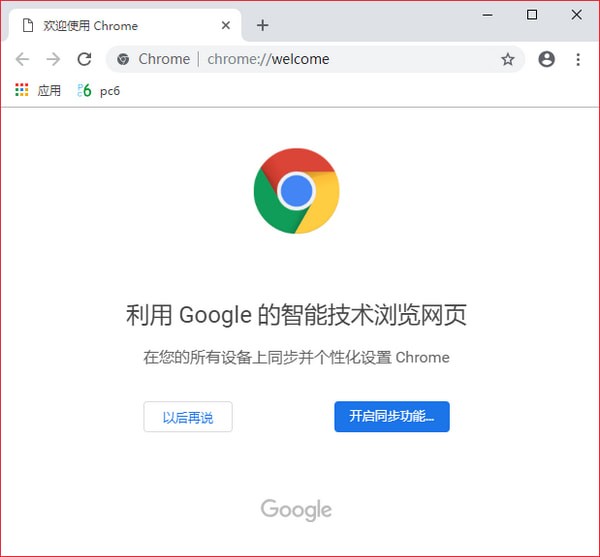
软件特色
64位Chrome能更好地利用当今的硬件,并且对速度、安全性、稳定性进行了改善:
——速度:64位Chrome能利用最新的处理器和编译器优化、更现代的指令集、更快的调用协议,从而实现了速度大提升,尤其是在图形和多媒体内容方面,性能提升25%
——安全性:Chrome能够利用最新的OS功能,例如Windows 8的High Entropy ASLR,64位Chrome在安全性上也实现了大幅提升。
——稳定性:Google还在32位Chrome的基础上增强了64位Chrome的稳定性,尤其是,渲染器处理中的崩溃率大大降低,是32位Chrome的一半。
Google建议用户,尤其是开发人员,体验一下64位Chrome带来的体验
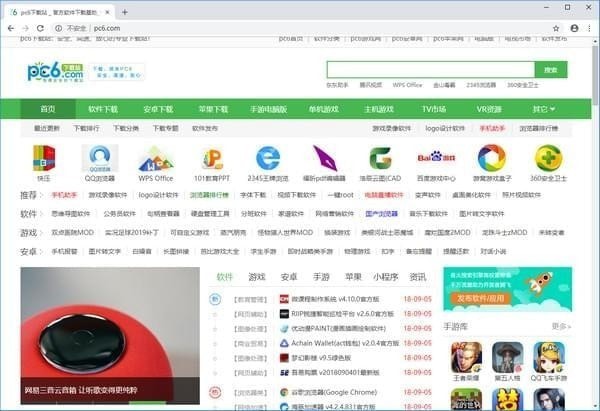
使用技巧
一. 快速关闭标签页
相信大多数人依旧是用鼠标直接点击那个关闭按钮来进行标签关闭的,你或许知道 Chrome 专门对标签关闭优化过,每次点击关闭后会自动改变标签宽度,这样可以通过在同一位置连续点击鼠标来快速关闭多个标签页,因此相对其他浏览器用鼠标点击关闭效率其实还算不低。不过这个优秀的细节面对固定标签就不行了,此外老是通过鼠标点击关闭的话对于一个极客来说也太显得图样图森破了,今天极客公园为你推荐另外两种快速关闭标签页的方法:1.在要关闭标签页下按下 Ctrl/ + W 组合快捷键 (适用于任何标签页关闭)2.在要关闭标签页下中键单击(按下滚轮) (关闭标签最简单最快捷方法)除了 Ctrl/ + W 快捷键关闭标签页外,你还应该记住 Ctrl/ + T 快速打开新标签页,Ctrl/+Shift+T 重新打开最新关闭的标签,Ctrl/+Shift+V 将剪切板中的内容无格式粘贴等快捷键组合,更多请查看官方指南。
二. 设备间同步标签页
随着智能移动设备在生活中占据的地位越来越重,能够打通桌面与移动端的数据,统一体验将会越来越受用户欢迎。在这方面 Chrome 暂时做得还不错,近两年 Google相继推出官方的Chrome Andriod 版本(需4.0以上)和Chrome iOS 版本(需4.3以上)。通过“同步书签、同步密码、发送到移动设备、自动登录、智能建议”这些功能可以将在桌面电脑上打开的标签页、存储的书签和多功能框数据同步到您的手机或平板电脑上。下面以不同设备间标签页的同步为例为你介绍 Chrome 的同步功能。同步标签页需要相应设备对应版本,确保“打开的标签页”复选框处于选中状态当桌面版和移动版 Chrome 都已经登录同一账户并处于联网状态时就可以在新标签页(按下 Ctrl/⌘ +T )下右下角的"其他设备"中查看,点击即可在当前设备上打开同步的标签页。打开的标签页是按设备进行分组的,要管理(隐藏、重命名、删除)特定设备的话,可以到云打印页面设置。
三. 发送标签页到移动设备
除了不同设备间书签、标签等数据同步外,Chrome 还可以一键将当前浏览的标签页直接发送到关联在同一账户下的移动设备上。如果你安装的为 Chrome Dev 版本并且关联了其他设备下的 Chrome 版本的话你会发现在地址栏右侧会出现一个手机的图标,点击它就可以将当前网页一键发送至移动设备上去。(其他版本暂需安装官方Chrome to Mobile插件)
四. Tab 智能搜索
你可能知道在 Chrome 浏览器中直接在地址栏中就可以搜索,也可能知道直接选中文本然后右键选择在 Google 搜索或复制然后在地址栏中粘贴并搜索,但你或许不知道 Tab 搜索。那么什么是 Tab 搜索呢? 如果 Chrome 已记录该网站的搜索引擎(即你在某个网站内使用过其搜索框),按下 Tab 键 Chrome 会自动选择该搜索引擎进行关键字搜索,即可以直接在地址栏内对特定的网站进行搜索。(与 Windows 8 内置的应用内搜索有点类似)以后再也不用先打开豆瓣,再点击豆瓣电影然后再在搜索框内进行搜索了……
五. Chrome 拖动技巧
在 Chrome 中除了可以拖动上传以及拖动下载文件外,你或许还知道拖动标签(左右改变位置、里外分离拖拽回窗口),其实对于网页里的内容也是可以拖动的。1.拖动搜索 (地址栏、标签栏)2.拖动图片 (地址栏、标签栏)3.拖动链接 (地址栏、标签栏、书签栏)4.拖动本地 HTML、图片、pdf文件(地址栏、标签栏、书签栏)对应元素拖动到地址栏上将会在当前窗口搜索/打开该元素内容,如果拖动到标签栏上则新建窗口搜索/打开。
六. 使用语音识别搜索
如果在 Chrome 浏览器中看到文本框带有麦克风图标的话就表示,那就表示可以通过语音输入,而不用键盘输入内容了。直接点击麦克风图标或将光标放到文本框中然后按Ctrl/⌘ + Shift + .(英文句号)组合键即可。语音搜索这一点对于输入不便的移动设备来说更是尤为重要,这也是为什么语音搜索服务最早登录移动平台(m.google.com),移动版 Chrome 在地址栏默认就有语音搜索功。
七. Chrome ExperimentsGoogle
有一个叫做Chrome Experiments的网站,在这个网站里除了可以浏览各种以 JavaScript、HTML5 和 WebGL 编写的创新实验展示,如有趣好玩的游戏(Cube 3D地图)、互动电影,新颖惊艳的Impress.js(内容展示效果库,类似3D 版 PPT) 、Kinect+WebGL、其他各种有用的库等。此外今年还新增了专门面向移动设备的页面。
常见问题
一、谷歌浏览器怎么清除缓存?
1、在长时间使用Chrome浏览器后,可能需要清楚缓存来解决Chrome浏览器的一些问题,方法很简单首先打开谷歌浏览器点击菜单图标,在下拉菜单中选择“更多工具”——“清除浏览数据”选项,如下图所示:
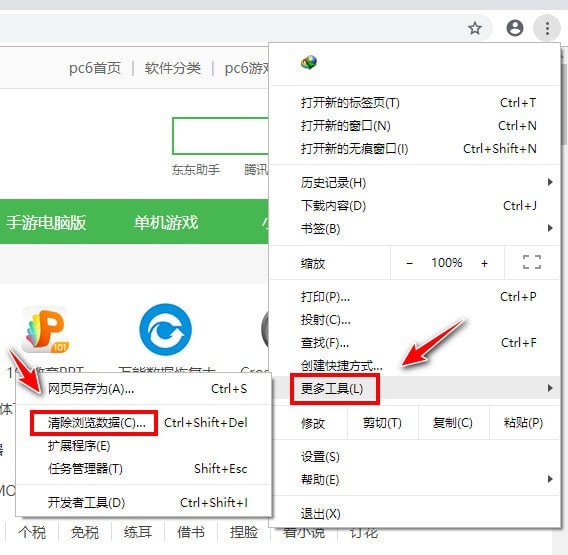
2、点击之后,“清除浏览数据”的对话框将会弹出。有基本和高级两个选项栏,基本选项中可清除浏览记录、缓存、cookie等基础数据,选择高级选项可清除更多缓存数据。
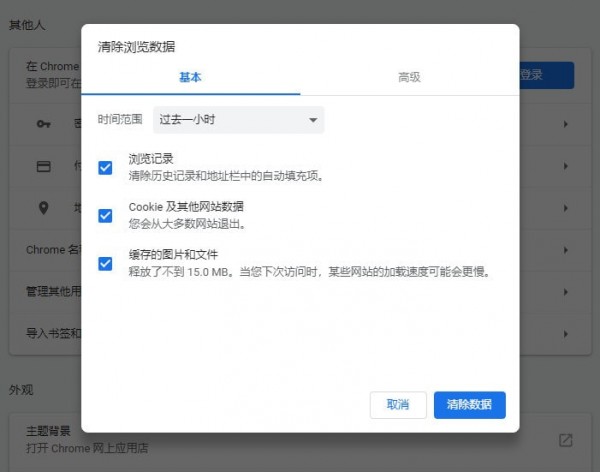
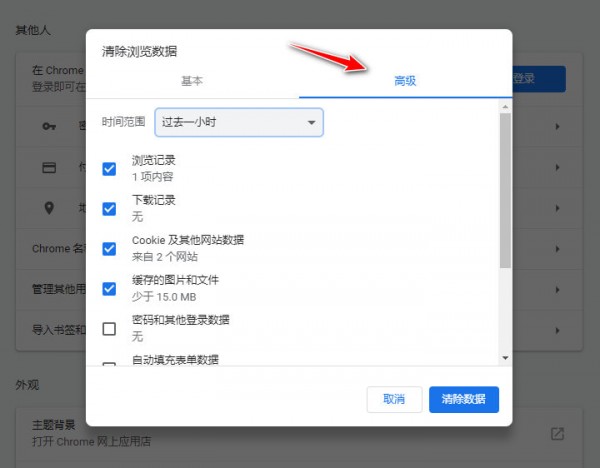
3、还可以选择设置需要清除缓存的时间,可以选择“过去一小时”,“过去的日子”,“过去一周”和“最后4个星期。”在这几个选项中选择任何一种,都只能清除所选时间范围内产生的缓存。
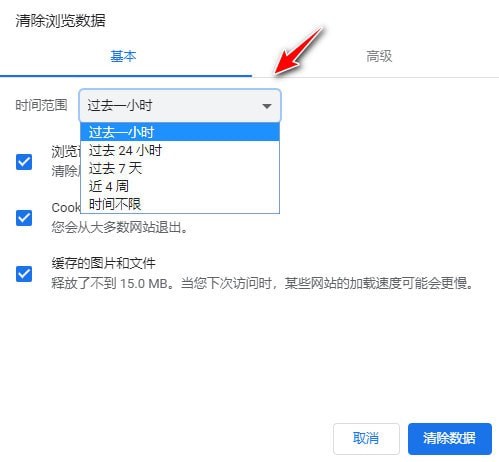
注意事项
1.在Chrome10及以上的版本中,你可以通过使用键盘快捷键来更快地打开“清除浏览数据”对话框。如果你使用的是PC ,按下Control + Shift + Delete键就可以打开该对话框。对于Mac ,需要按下Shift + Command键+删除。打开对话框之后,你可以按照我们上面的步骤来查看“清空缓存”选项。
2,如果你还不清楚你所使用的Chrome浏览器的版本号的话,你可以点击的菜单图标,选择“关于谷歌Chrome浏览器”选项。这时,一个新页面会弹出,在该网页上就有浏览器的版本号。
3,如果在你打开一个新的网页时,chrome显示的却是旧的网页内容,那么是时候来清除缓存了。如果你怀疑存储的信息不完整或损坏时,你也应该清除缓存。
缓存过多的话可能会使你的计算机变慢。其中的原因在于,缓存是存储在计算机内的Internet临时文件,它们可以无限期地限制你的磁盘空间,从而导致你的计算机慢下来。
二、谷歌浏览器如何设置主页?
1、首页在本站下载安装好最新版谷歌浏览器,桌面双击进入浏览器,如图点击右上角的三个点标志。
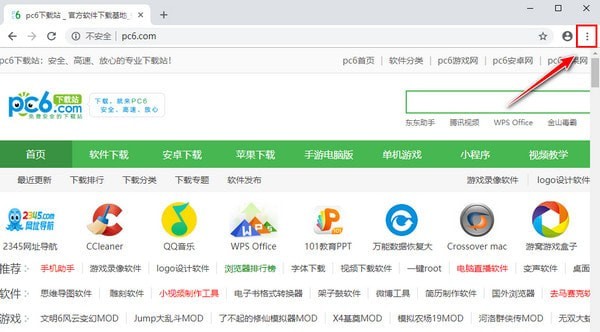
2、点击标志后会弹出菜单栏,我们找到“设置”选项点击打开进入设置界面。如下图所示。
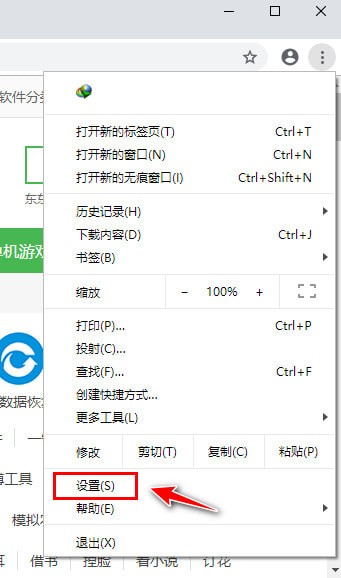
3、我们进入到设置界面后,可以在该界面找到“显示主页按钮”的选项,我们在下方的选项中勾选“输入自定义网址”选项,然后输入自己想要设置的网页链接。
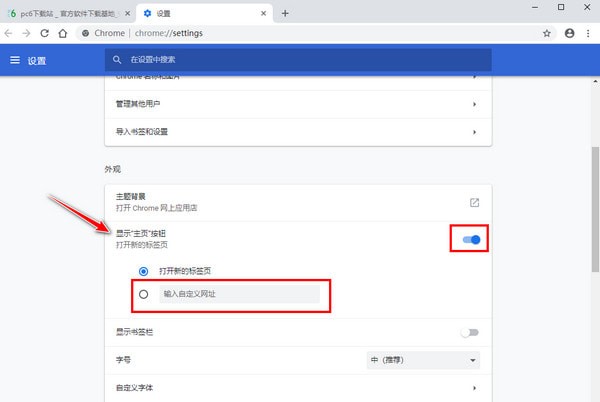
4、接下来我们还要设置在启动时打开主页,设置选项中下滑找到“启动时”选项,然后选择“打开特定网页或一组网页”,然后输入想要设置的主页就可以设置成功了。
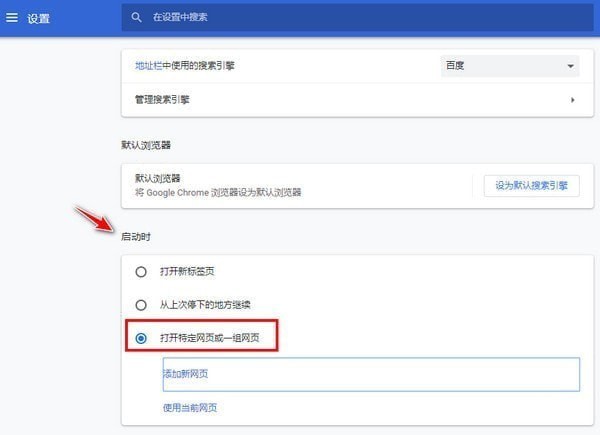
三、谷歌浏览器怎么设置兼容模式?
1、首先我们需要先下载谷歌插件 IE Tab (下载地址:http://www.pc6.com/soft/FireFox_483662.html)
2、接下来按照下图方法打开谷歌浏览器中的扩展程序,我们点击界面左侧的扩展程序选项,然后进行下一步。
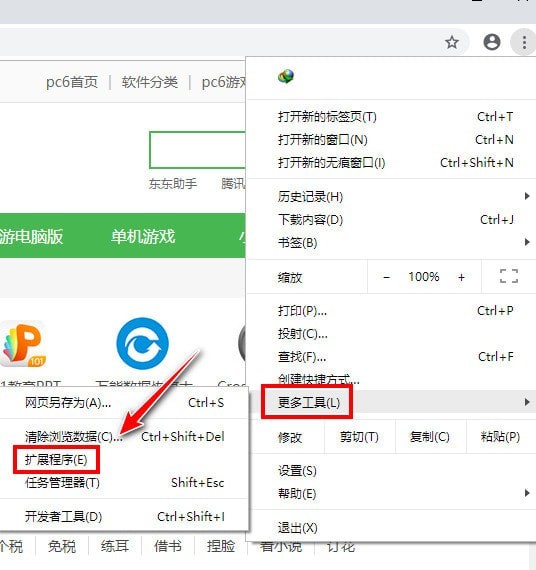
3、然后我们将第一步中下载好的IE Tab插件直接鼠标点击选中然后拖拽到谷歌浏览器中。如下图所示。
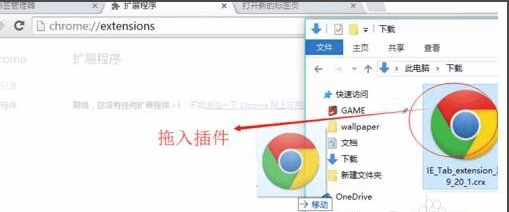
4、拖拽进来后谷歌浏览器会弹出提示框,提示你是否要添加“IE Tab”,我们点击下方的添加扩展程序就可以添加进来了。
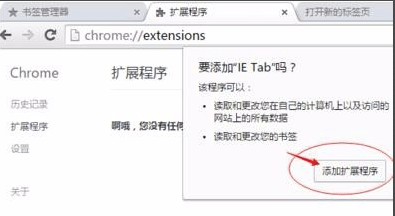
5、接下来我们在谷歌浏览器界面右上方就可以看到已经安装好的IE Tab插件图标了,如下图所示,接下来我们就可以使用它了。
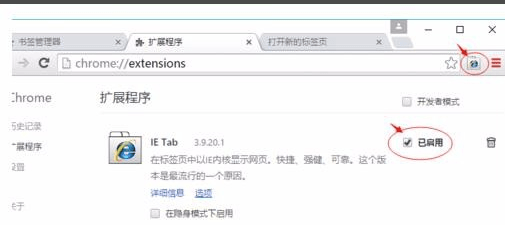
6、最后我们就可以在不兼容的页面右键点击IE Tab选项进行打开,或者直接点击谷歌浏览器界面上方的IE Tab图标,然后以兼容模式打开网页。
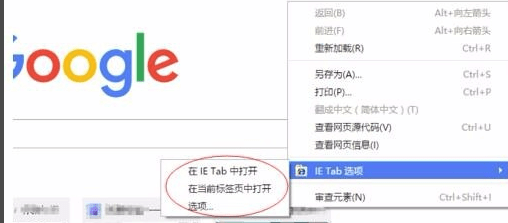
新版特色
Chrome 79 是 Google 在 2019 年对其网络浏览器的最后一项功能更新。自今年秋天初以来,Chrome 79 一直处在开发中,并于10月底进入Beta测试。Chrome 79 的更改主要面向开发人员,但安全浏览和内置密码检查工具方面也已有一些改进。
此版本提供了安全性和错误修复,还具有新功能,例如对密码检查工具的内置支持,通过安全浏览 API 实时将恶意网站列入黑名单,可预防网络钓鱼的常规可用性,禁止加载 HTTPS “混合内容”,对制表符冻结的支持,Chrome Sync 配置文件部分的新 UI ,以及对后退缓存机制的支持。
内置密码检查工具
密码检查是一项在线服务,通过该服务,Google会获取您所有与Chrome同步的密码,并检查是否有其他在线服务的泄露导致泄露。
此前,Password Checkup 仅作为单独的 Chrome 扩展程序或 Google Web 仪表板中的部分提供。从 Chrome 79 开始,Password Checkup 实用程序已集成到 Chrome 本身。要使用它,Chrome 用户必须在 Chrome 中登录其 Google 帐户。
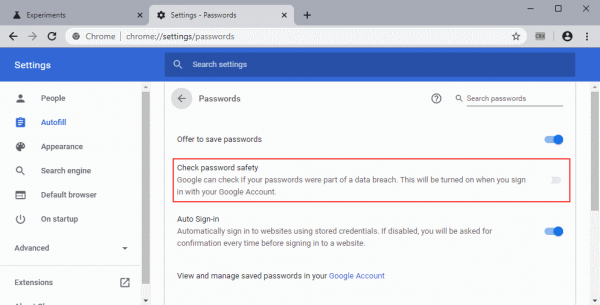
启用后,该功能将使用户知道他们正在使用哪些网站先前泄露过在线密码,并提示用户进行更改。
实时将不良网站列入黑名单
随着 Chrome 79 的发布,谷歌表示 Chrome 将在“同步和 Google 服务”部分中提供一个新选项,使用户可以实时扫描不良站点。下图中的选项 1 表示已启用“安全浏览”。选项 2 授予 Chrome 浏览器将 URL 发送到安全浏览服务器的权限。同时打开这两个选项可启用实时安全浏览。
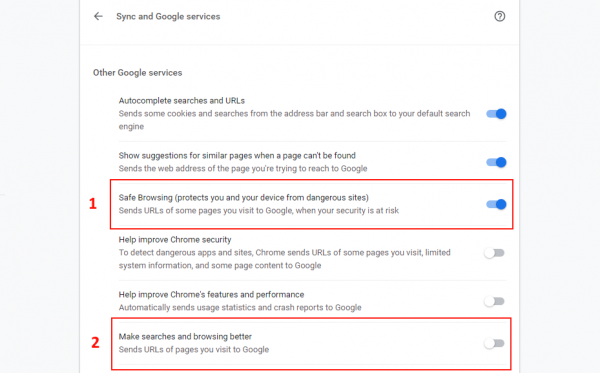
启用此功能还意味着您可以将网络浏览记录发送给 Google。该公司表示,用户不必担心,因为所有 URL 都将被匿名化。对于 Chrome 企业安装,Google 制定了一个 group policy,管理员可以根据每个公司的安全策略在整个组织中打开或关闭该策略。
面向所有人的预测性网络钓鱼
Chrome 79 中新增的另一个安全功能是 Predictive Phishing 的常规可用性。
Predictive Phishing 于 2017 年启动,在用户可能会在可疑的网络钓鱼站点上输入密码时向用户发出警告。最初,此功能仅在输入 Google 帐户凭据时才支持检测网络钓鱼站点,并且仅当用户在 Chrome 中使用“同步”功能时才支持。
而使用Chrome 79,无论用户是否使用了同步功能,Predictive Phishing 警告也将适用于 Chrome 密码数据库中存储的所有用户名和密码。
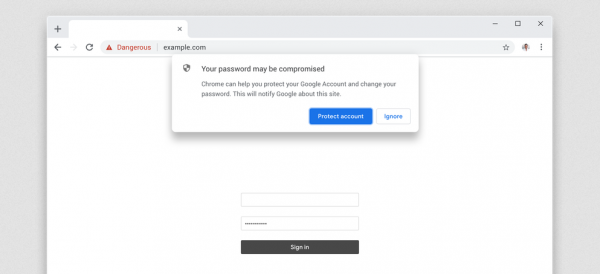
HTTPS “混合内容”警告
在 Chrome 79 版本中,Google 将慢慢开始阻止 HTTPS 网站上的“混合内容”。
标签冻结
另一方面,除了安全功能外,Chrome 79 还附带了一项称为“标签冻结”的新功能。
这项新功能的作用是关闭所有超过五分钟不活动的选项卡。这样可以为其他选项卡或其他本地运行的应用程序释放 CPU 和 RAM 系统资源。默认情况下该功能不会启用,但用户可以访问以下 URL 并在需要时启用它。
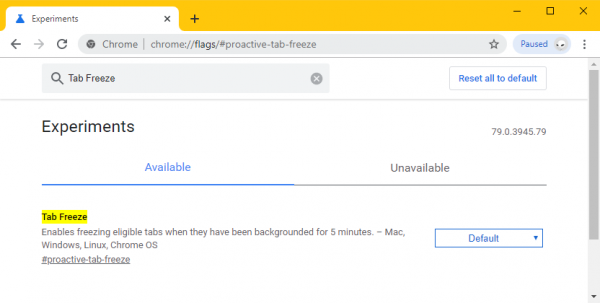
CHROME 个人资料部分的新界面
此外,Chrome 79 还对用户个人资料下拉部分进行了外观上的更改。Google 方面表示:“这是一次视觉更新,不会更改您当前的同步设置。我们还更新了配置文件菜单本身的外观:现在,它可以更轻松地进行切换,并清楚显示您是否已登录 Chrome。”
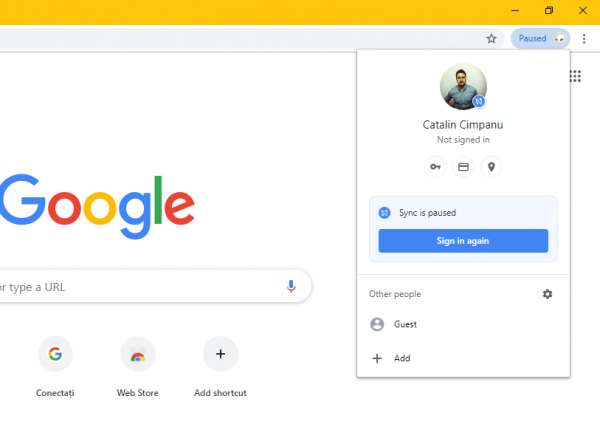
后退按钮缓存
Chrome 79 中新增“后退缓存”功能。此功能的作用是为“后退和前进” Chrome 按钮创建特殊的缓存。如果用户在浏览历史记录中前进或后退,则将从此缓存加载页面,而不是从头开始加载。Chrome 工程师创建了此功能,以缩短 Chrome 中的页面加载时间,用户可以通过以下方式启用该功能:
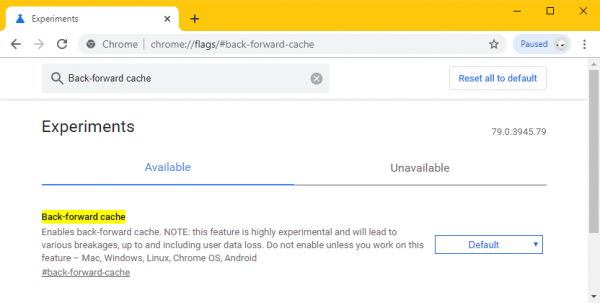
此外,此版本更新还包括有 51 个安全修复程序,解决了与蓝牙支持,密码管理器,WebSockets,V8 引擎,WebAudio,SQLite,PDFium,Omnibox 和其他组件有关的许多关键问题,等等。
更新日志
在今天更新的官方博文中,谷歌宣布了 Chrome 浏览器的诸多新功能,重点针对标签页的管理和性能进行了优化。其中部分功能已经在测试中,并逐渐迁移到稳定版本中。博文中还展示了标签群组功能,增强触控功能,并对 Android 端 Chrome 进行细节改进。
根据博文内容,标签页性能提升了 10%。该公司表示,由于对 Profile Guided Optimization 进行了增强,现在标签页加载速度更快。该公司还将增加标签页节流功能,以提高活动标签页的性能。
标签页群组功能已经向稳定频道的 Chrome 用户开放。顾名思义,Chrome现在可以让用户对标签页进行分组,并为它们命名,以便于隔离。这些群组可以移动、折叠和扩展。
另一项功能就是平板模式下对触控 UI 的优化。新的UI为标签预览提供了一个更大的平铺界面,使其更容易在使用触摸之间进行导航。该功能首先在Chromebook上推出,但也将在笔记本电脑上提供。不过,目前还不清楚当设备切换到平板电脑模式时,用户界面是否会自动适应。
除了这些改进之外,谷歌还将把标签页预览功能带到 Chrome 测试版中。该功能目前隐藏在一个实验 Flag 后面,显示的是标签页中内容的缩略图,而不仅仅是网站名称。微软的传统Edge浏览器首次推出了这一功能,并且也将被添加到基于Chromium的Edge浏览器中。
相关软件

Chrome(谷歌浏览器)64位,Chrome浏览器64位发布了官方正式版,与32位一起,64位的Chrome也一起发布了。64位Chrome浏览器能更好地利用当今的硬件,并且对速度、安全性、稳定性进行了改善,您可以免费下载。

傲游浏览器6官方版是由傲游官方全新打造推出的一款“未来浏览器”,是以“私人信息助理”理念而研发的概念浏览器,最大的特色在于收藏宝、密码大师、百变邮箱三大全新功能,全面的对用户信息数据进行管理,让用户可以用户的放心舒适。

DVDStyler(DVD菜单制作),DVDStyler是一款免费的DVD选单制作工具,它能够让使用者自己选择选单的背景图片,并且添加想要的按钮与文字在选单中,而这些按钮与文字的大小及颜色,您可以免费下载。

Soft4Boost Device Uploader(移动设备文件上传软件),Soft4BoostDeviceUploader是一款功能强大,特色鲜明的优秀移动设备文件上传软件,软件能够轻松的将电脑上的媒体文件上传到您的移动设备中,您可以免费下载。

油猴浏览器电脑版是一款非常好用的浏览器,它的功能十分强大,浏览器内置了油猴插件,可以管理各种插件,除此之外它的亮点还在于它能够下载绝大多数的在线视频,感兴趣的朋友不要

AndroidStudioLinux版是一款官方推出的Androididx开发性工具的Linux版本,能够帮助用户进行编写更好的代码,更快的工作,可以加快您的开发速度,为用户开发安卓应用提供一系列的功能,需要的用户赶快来下载试试吧!




















